第一册(供三年级使用)信息技术课件-3有趣的画图 浙教版(共24张PPT)
文档属性
| 名称 | 第一册(供三年级使用)信息技术课件-3有趣的画图 浙教版(共24张PPT) |
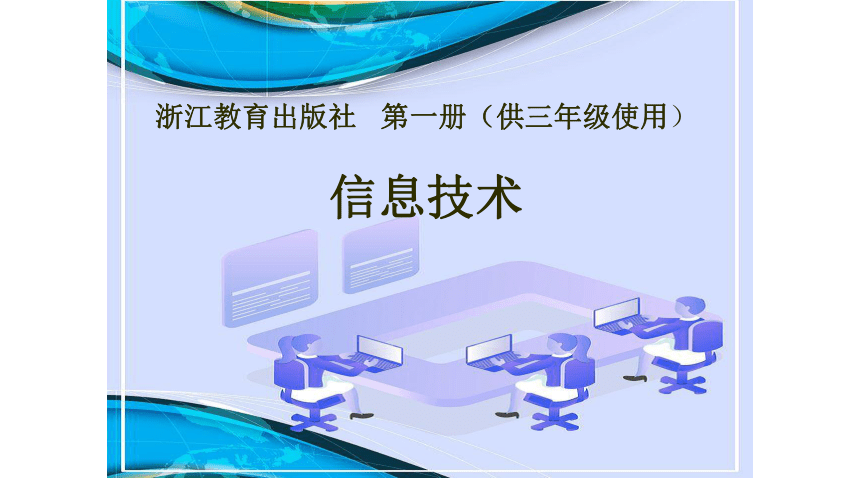
|
|
| 格式 | pptx | ||
| 文件大小 | 2.6MB | ||
| 资源类型 | 教案 | ||
| 版本资源 | 浙教版 | ||
| 科目 | 信息技术(信息科技) | ||
| 更新时间 | 2020-11-27 15:16:39 | ||
图片预览
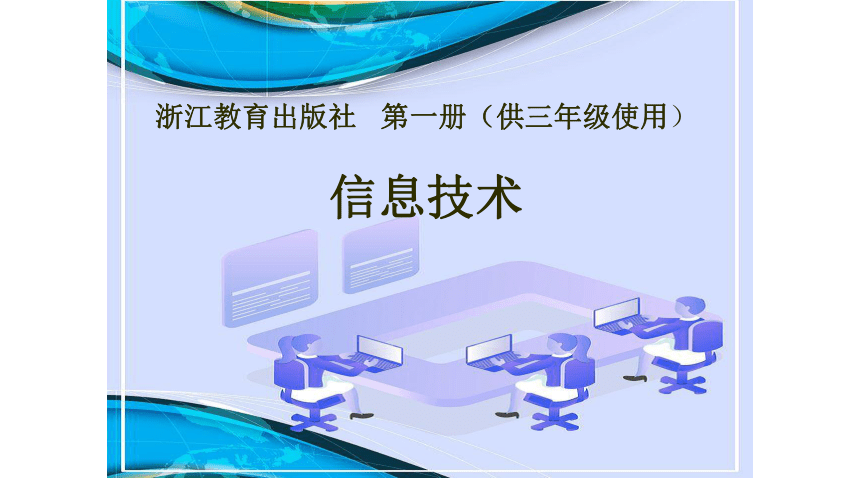








文档简介
浙江教育出版社 第一册(供三年级使用)
信息技术
信息技术
第一册
第3课 有趣的画图
教学目标:
(1). 认识工具箱中的工具,并会使用
会启动和关闭画图程序;
( 2).会用使用“ ”和“ ”、“ ”工具画图
教学重点
认识画图工具的名称和用法
使用“ ”和“ ”、“ ”工具画图
一、导入 :欣赏、回忆......
回忆?
同学们都上过美术课,都画过画,画画时,大家会用到了哪些工具?
铅笔、橡皮擦、彩笔、画纸等
这幅图是使用平时的绘画工具画出来的吗?
“画图”软件是Windows操作系统中所附的绘图软件,利用它可以绘制简笔画、水彩画、插图或贺年片等。也可以绘制比较复杂的艺术图案;既可以在空白的画稿上作画,也可以修改其他已有的画稿。这节课我们就来学习有趣的画图软件操作与运用。
二、学习新课
三、基本步骤:
(一) .启动画图程序:
在启动Windows 后,单击“开始”按钮 , 指针依次指向“程序(P)”“附件”,单击“画图”命令,如图。
怎样启动画图?
开始?程序?附件?画图
“画图”窗口的组成?
标题栏
菜单栏
绘图工具箱
子功能区
颜料盒
画纸
状态栏
你能认出这些工具吗?
任意裁剪
橡皮
取色
铅笔
喷枪
直线
矩形
椭圆
选定
颜色填充
放大
刷子
文字
曲线
多边形
圆角矩形
(二、)操作步骤
下面,我们就利用“画图”程序提供的工具来画一画,如下图的树林中小鸟图案。
树林中的小鸟
用椭圆形 和直线 工具的使用,最后可用填充 工具给图画上颜色。
(三、)操作步骤
1).单击工具箱中 选 “ ”“ ”像平时画画一样,在绘图区拖动按下鼠标画树、太阳等。
2).在绘图区拖动按下鼠标左键“ ”工具按扭,选择颜料盒各颜色。
(三、)操作步骤
3).擦除多余的图形
使用 橡皮工具,拖动鼠标左键,可以擦除不要的图形,如图:
4)也可以用撤销键
保存图形与关闭画图程序
单击“文件”→“保存”,弹出“保存为”对话框,在“文件名”框中给图起个恰当的名字,然后单击“保存”即可完成操作。
四、保存我的作品
树林中的小鸟
五、课堂总结
Y有趣的画图
认识绘画工具
会用椭圆形、直线和填充颜色工具化出简单的图画。
作业:
使用画图工具,模仿展示的例子图片,也可自由发挥,绘制一张图片。
谢谢!
信息技术
信息技术
第一册
第3课 有趣的画图
教学目标:
(1). 认识工具箱中的工具,并会使用
会启动和关闭画图程序;
( 2).会用使用“ ”和“ ”、“ ”工具画图
教学重点
认识画图工具的名称和用法
使用“ ”和“ ”、“ ”工具画图
一、导入 :欣赏、回忆......
回忆?
同学们都上过美术课,都画过画,画画时,大家会用到了哪些工具?
铅笔、橡皮擦、彩笔、画纸等
这幅图是使用平时的绘画工具画出来的吗?
“画图”软件是Windows操作系统中所附的绘图软件,利用它可以绘制简笔画、水彩画、插图或贺年片等。也可以绘制比较复杂的艺术图案;既可以在空白的画稿上作画,也可以修改其他已有的画稿。这节课我们就来学习有趣的画图软件操作与运用。
二、学习新课
三、基本步骤:
(一) .启动画图程序:
在启动Windows 后,单击“开始”按钮 , 指针依次指向“程序(P)”“附件”,单击“画图”命令,如图。
怎样启动画图?
开始?程序?附件?画图
“画图”窗口的组成?
标题栏
菜单栏
绘图工具箱
子功能区
颜料盒
画纸
状态栏
你能认出这些工具吗?
任意裁剪
橡皮
取色
铅笔
喷枪
直线
矩形
椭圆
选定
颜色填充
放大
刷子
文字
曲线
多边形
圆角矩形
(二、)操作步骤
下面,我们就利用“画图”程序提供的工具来画一画,如下图的树林中小鸟图案。
树林中的小鸟
用椭圆形 和直线 工具的使用,最后可用填充 工具给图画上颜色。
(三、)操作步骤
1).单击工具箱中 选 “ ”“ ”像平时画画一样,在绘图区拖动按下鼠标画树、太阳等。
2).在绘图区拖动按下鼠标左键“ ”工具按扭,选择颜料盒各颜色。
(三、)操作步骤
3).擦除多余的图形
使用 橡皮工具,拖动鼠标左键,可以擦除不要的图形,如图:
4)也可以用撤销键
保存图形与关闭画图程序
单击“文件”→“保存”,弹出“保存为”对话框,在“文件名”框中给图起个恰当的名字,然后单击“保存”即可完成操作。
四、保存我的作品
树林中的小鸟
五、课堂总结
Y有趣的画图
认识绘画工具
会用椭圆形、直线和填充颜色工具化出简单的图画。
作业:
使用画图工具,模仿展示的例子图片,也可自由发挥,绘制一张图片。
谢谢!
